Guía del Usuario
Guía de configuración rápida de Postman
Esta página está destinada a proporcionar la información principal sobre cómo configurar un espacio de trabajo en Postman e importar la plantilla de las API de Aurora Vision. Una vez que se haya importado la colección, explicaremos la estructura de la plantilla de API y cómo realizar una Authentication fpara el lanzamiento del X-AuroraVision-Token.
Para obtener información detallada sobre Postman y la guía oficial, consulte Postman Learning Center.
Descargue la plantilla de las API de Aurora Vision, inicie Postman y configure su espacio de trabajo.
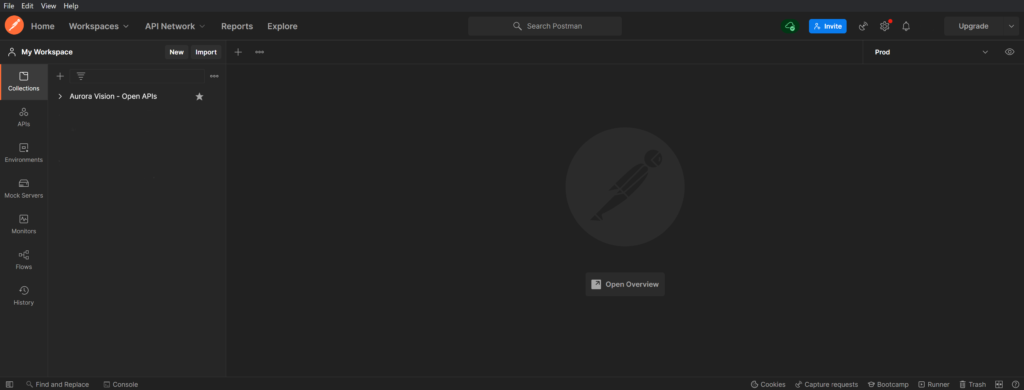
Haga clic en Import para importar una nueva colección en Postman, se abrirá una ventana dedicada.
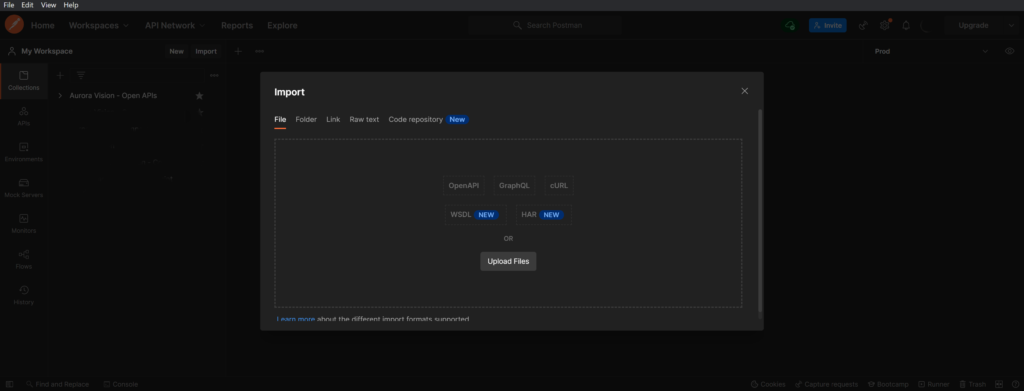
Cargue la plantilla de API de Aurora Vision que descargó inicialmente como un archivo (no se preocupe si es un archivo .txt, la codificación de la plantilla sigue el modelo Swagger según YAML idioma y Postman lo reconocerá de todos modos)
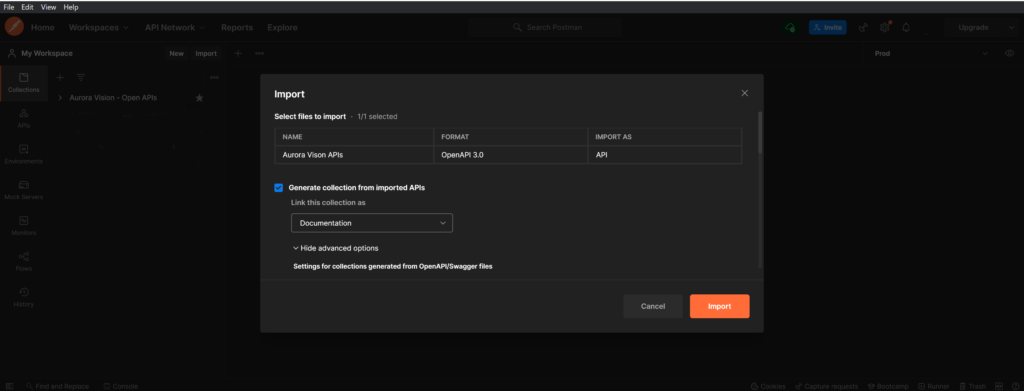
En la configuración de importación de plantillas, establezca:
- Naming requests como Fallback;
- Set indent character como Space;
- Collapse redundant folder como Active;
- Optimize conversion como Active;
- Request parameter generation como Example;
- Response parameter generation como Example;
- Folder organization como Tags;
- Include auth info in example request como Active;
- Disable optional parameters como Inactive;
Haga clic en Importar y espere a que Postman termine de importar la plantilla.
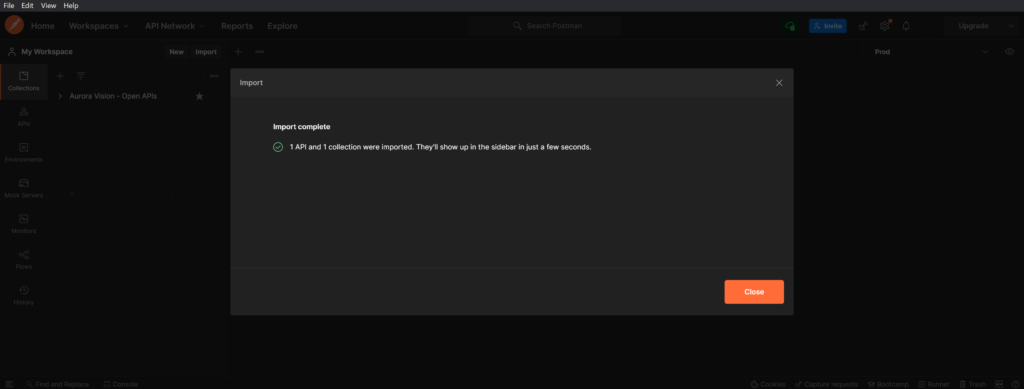
En este punto, se ha creado una colección en el espacio de trabajo, en la pestaña Colecciones, y una carpeta, en la pestaña API, ambas con el nombre API de Aurora Vision.

Al expandir la carpeta, estará disponible toda la jerarquía de llamadas ofrecidas, divididas por etiquetas, que no son otras que las suites que también se muestran en el modelo Swagger.
Desde la carpeta Authentication, seleccione GET Authenticate.
Se abrirá la API de autenticación, con la pestaña Params resaltada.
Para tener una respuesta correcta, para la liberación correcta de un X-AuroraVision-Token, es necesario autenticarse en el servicio con las credenciales de Aurora Vision y la X-AuroraVision-ApiKey.
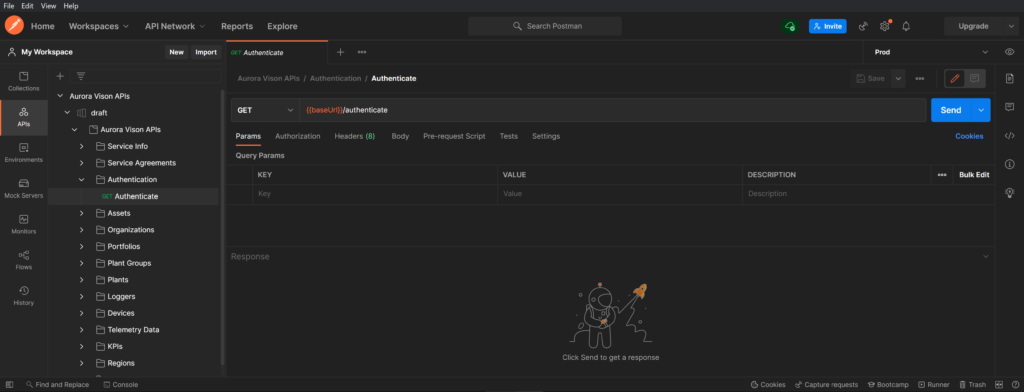
Haga clic en la pestaña Authorization y desde allí seleccione Basic Auth en el menú desplegable.
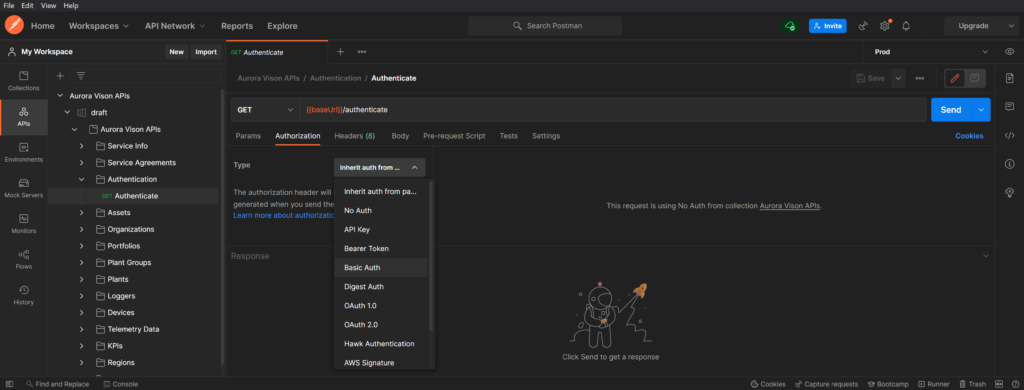
Introduzca el UserID y la Password de su cuenta de Aurora Vision.
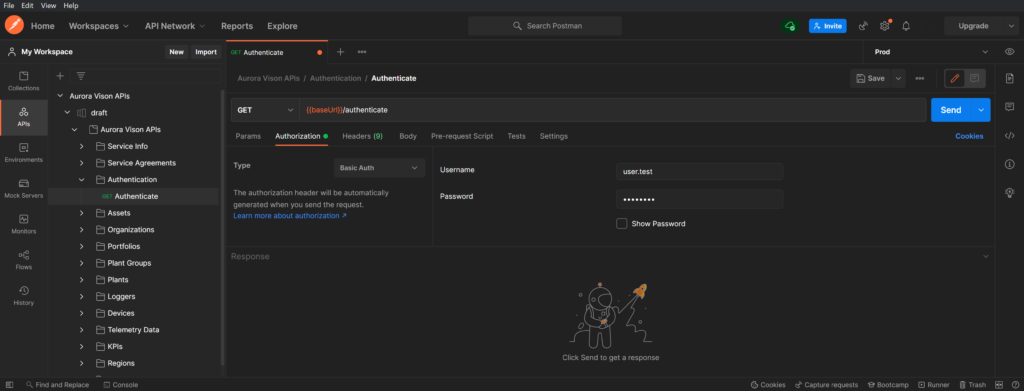
Haga clic en la pestaña Headers e ingrese la X-AuroraVision-ApiKey.
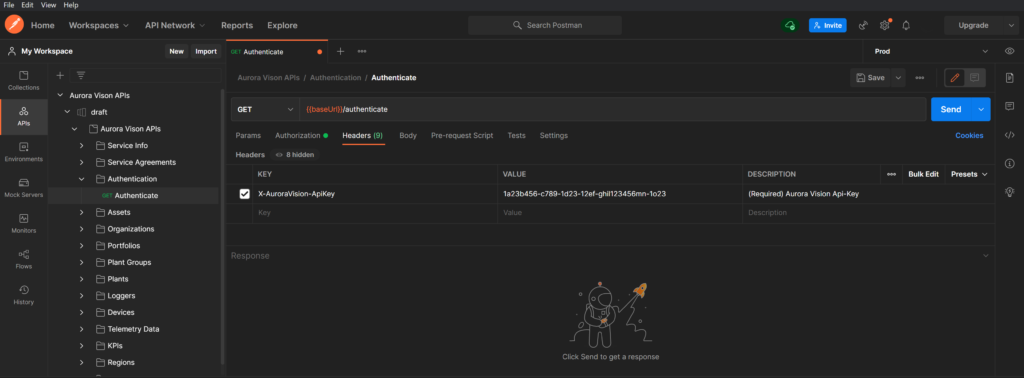
Haga clic en Send y la llamada se enviará a Aurora Vision que, una vez comprobadas las credenciales y la X-AuroraVision-ApiKey, dará una respuesta (JSON default format) que contendrá el X-AuroraVision-Token.
El token es el header de todas las llamadas API ofrecidas y caduca después de 60 minutos de inactividad total; esto significa que no es necesario ejecutar la API GET Authentication cada vez para emitir un nuevo X-AuroraVision-Token si el que ya tiene no ha caducado.
Para obtener una guía completa sobre las llamadas disponibles, consulte OpenAPIs Swagger página.